VMware
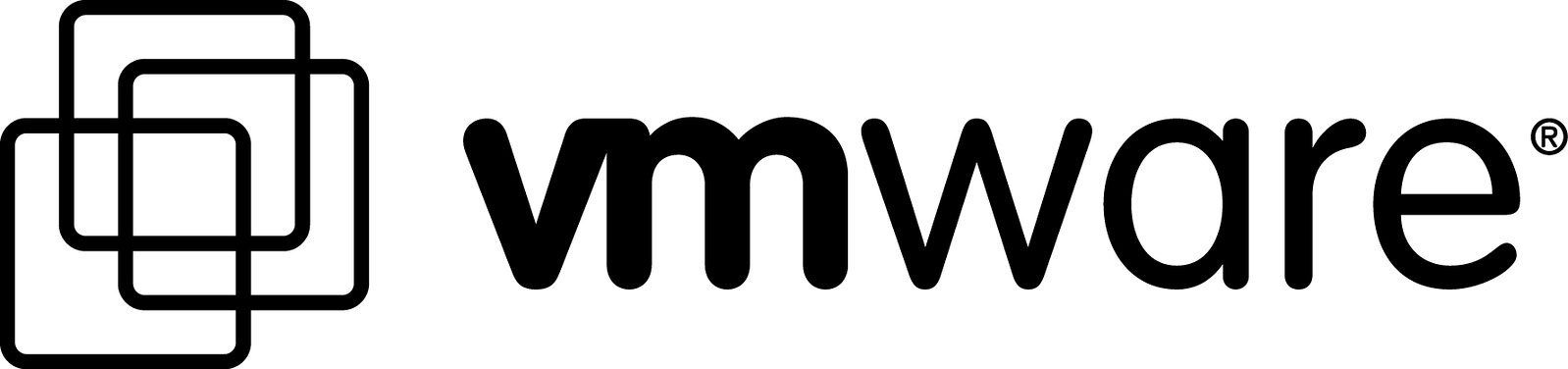
VMware
http://www.vmware.com/resources/compatibility/search.php
https://www.v-front.de/p/esxi-customizer.html
Download VMware vSphere Hypervisor (ESXi)
ESXi Embedded Host Client
https://flings.vmware.com/
https://softwareupdate.vmware.com/cds/vmw-desktop/ws/
ликбез
https://www.stseprounof.org/category/deploying-servers/vcenter_server/
http://www.delphiplus.org/administrirovanie-vmware-vsphere/index.html
Как установить гипервизор ESXi. Часть 1.
Как настроить гипервизор ESXi. Часть 2. Управляющая сеть.
Как добавить сетевой адаптер к виртуальному коммутатору vSphere
Загрузка и установка vSphere Client. Как настроить гипервизор ESXi. Часть 3.
Что такое рабочий стол vSphere Client. Экскурсия с картинками.
Как создать виртуальный коммутатор vSphere
Как настроить службу времени гипервизора ESXi. Как настроить гипервизор ESXi. Часть 4
Как добавить лицензию ESXi. Как настроить гипервизор ESXi. Часть 5
Как добавить пользователя ESXi. Как настроить гипервизор ESXi. Часть 6
Как подключить NAS к гипервизору ESXi
Как создать виртуальную среду VMware vSphere.
Как создать виртуальную машину VMware vSphere
Как установить операционную систему на виртуальную машину VMware vSphere
Как сделать gateway сервер (шлюз) на Linux для центра обработки данных
Как настроить gateway сервер (шлюз) на Linux для VMware vSphere датацентра
Promiscuous mode
Vmware настройка сети Esxi.
https://techexpert.tips/ru/category/vmware-ru/
------------------------------------------------------------------------
vmware.com Решено: Виртуальный Fortinet с тегами VLAN
Пример конфигурации тегов VLAN виртуальной машины Windows (режим VGT) в ESX (1004252)
Настройка режима виртуальной гостевой метки VLAN (VGT) на распределенном коммутаторе vNetwork (1010733)
Конфигурация VLAN на виртуальных коммутаторах, физических коммутаторах и виртуальных машинах (1003806)
------------------------------------------------------------------------
VMware настройка сети
Vmware ESXi 6 - Настройка Магистральные (Cisco Коммутатор)
Как работают виртуальные сети VLAN на хостах VMware ESX / ESXi
Магистраль между Vmware ESXi и коммутатором Cisco
------------------------------------------------------------------------
Обновление VMware vSphere Hypervisor ESXi 5.x до 6.0
VMware: обновляемся с ESXi 4.1 до ESXi 5.0
Upgrade Free VMware ESXi 4.0 to ESXi 5.0
Установка лицензии на esxi (VMware Evaluation Notice)
как установить бесплатную лицензию VMware на VMware ESXi
Upgrading Datastores From VMFS3 to VMFS5
Установка VMware ESXi 5.5 на USB-накопитель. Часть 2. Установка
https://bga68.livejournal.com/tag/vmware
Несколько полезностей при работе с VMware vCenter Server Appliance (vCSA).
Как перенести физическую машину в виртуальную среду для подключения к Virtualization Station, используя VMware vCenter Converter?
Перенос физического сервера Windows на виртуальную машину VMware
Заметки и рекомендации по переносу физических серверов в виртуальную среду VMware vSphere (P2V) с помощью vCenter Converter Standalone 5.0.
Конвертирование или миграция физических серверов на VMware ESXi через VMware Converter Standalone
Как виртуализовать физический сервер с помощью VMware vCenter Converter Standalone 5.x.x
Ошибка an error occurred during reconfiguration при конвертировании физического сервера в виртуальный
Как перенести в облако систему с физического сервера либо из другой виртуализации (Hyper-V)
Extrasphere - бесплатный vMotion для виртуальных машин на бесплатных VMware ESXi.
обновленная версия Extrasphere 2.0 - новые возможности.
Бэкап VM ESXi средствами Bareos
Транкинг VLAN на виртуальном Swicth для VMware ESXi
Пример конфигурации тегов VLAN виртуальной машины (режим VGT) в ESX
Как пользоваться командной строкой в VMWare ESXi?
VMware vSphere, ESX Всякие полезности из командной строки.
подключение-флешки-к-хосту-esxi
Интеграция драйверов в установочные образы ESXi
Рутокен не работает на ESXi
VMware Host Client HTML5
встроенный хост-клиент HTML5 для ESXi
Мал золотник, да дорог: в двух словах о VMware Host Client
Обходной путь ESXi 5.x или ESXi 6.0 (обновленный с ESXi 5.x):
Шаг 1 - SSH к вашему хосту ESXi и откройте следующий файл конфигурации:
/etc/vmware/rhttpproxy/endpoints.conf
Шаг 2 - Удалите следующую строку и сохраните изменения
/ui local 8308 redirect allow
Шаг 3. Перезапустите обратный прокси-сервер, выполнив следующую команду:
/etc/init.d/rhttpproxy restart
Шаг 4. Откройте браузер по следующему URL-адресу: https://[ESXI-HOST]/ui/ и обратите внимание на дополнительный завершающий «слеш» в конце URL-адреса. Это обязательно, иначе страница клиента Embedded Host не будет загружена должным образом.
cd /tmp
wget http://download3.vmware.com/software/vmw-tools/esxui/esxui-offline-bundle-5.x-10692217.zip
esxcli software vib install -d /tmp/esxui-offline-bundle-5.x-10692217.zip -f
vi /etc/vmware/rhttpproxy/endpoints.conf
Operation not permitted
cp /etc/vmware/rhttpproxy/endpoints.conf /etc/vmware/rhttpproxy/endpoints.conf-old
cp /etc/vmware/rhttpproxy/endpoints.conf /tmp
ls -l /tmp/endpoints.conf
chmod +w /tmp/endpoints.conf
cp /tmp/endpoints.conf /etc/vmware/rhttpproxy/endpoints.conf
chmod -w /etc/vmware/rhttpproxy/endpoints.conf
/etc/init.d/rhttpproxy restart
Работа с VMware через командную строку
vSphere CLI
VMware vSphere, ESX Всякие полезности из командной строки.
http://winitpro.ru/index.php/2018/04/18/poleznye-komandy-vmware-esxi/
esxcli esxcli command list - список команд
vim-cmd vmsvc - список команд работы с вирт.машиной
esxcli system version get - узнать версию (номер) инсталлированной версии VMware ESXi
1. Работа с esxi-хостом:
Команда reboot перезагружает esxi-хост.
Команда poweroff выключает esxi-хост.
Команда esxcli system version get выведет номер установленной версии VMware ESXi.
Команда esxcli hardware pci list | more выведет полную информацию обо всех установленных PCI устройствах.
Команда lspci выведет краткую информацию обо всех установленных PCI устройствах.
Команда esxtop - top для vmware esxi ( быстрые клавиши для переключения дисплея: c:cpu, i:interrupt, m:memory, n:network, d:disk adapter, u:disk device, v:disk VM, p:power mgmt)
Команда vmkerrcode -l - расшифровка кодов ошибок.
Команда esxcfg-nics -l - информация о сетевых карточках.
Команда esxcfg-vswitch -l - информация о виртуальных коммутаторах.
Команда dcui - работа с консолью сервера через ssh сессию.
Команда chkconfig -l - статус работы демонов.
Команда esxcli hardware memory get - вывод информации об количестве установленной памяти.
Команда esxcli software vib list - список установленных vib-пакетов.
Команда esxcli network ip connection list - состояние активных соединений (аналог netstat).
Команда esxcli storage vmfs extent list - информация о томах VMFS, подключенных к хосту.
Команда esxcli hardware clock (get/set) - Получение/установка времени esxi-хоста.
esxcli system welcomemsg set - Получить текст и изменить приветственное сообщение ESXi
esxcli system settings advanced list | grep smth - Поискать что-нибудь в Advanced Settings хоста
esxcli hardware bootdevice list - Порядок загрузки с устройств
esxcli iscsi adapter discovery rediscover - Сканирование iSCSI-адаптеров
esxcli storage core adapter rescan [-A | -all] - Рескан iSCSI
2. Работа с виртуальными машинами:
vim-cmd vmsvc/getallvms - вывод информации обо всех ВМ на данной машине (Vmid, Name, File, Guest OS, Version, Annotation)
vim-cmd vmsvc/power.getstate 1 - включена/выключена ВМ с Vmid 1.
vim-cmd vmsvc/power.on 1 - включить ВМ с Vmid 1.
vim-cmd vmsvc/power.off 1 - выключить (по питанию) ВМ с Vmid 1.
vim-cmd vmsvc/power.reset 1 - перезагрузка (аналогично нажатию клавиши RESET на реальном сервере) ВМ с Vmid 1.
vim-cmd vmsvc/power.shutdown 1 - корректное выключение ВМ с Vmid 1. Действует только, если установлены VMware Tools.
vim-cmd vmsvc/power.reboot 1 - перезагрузка ВМ с Vmid 1. Действует только, если установлены VMware Tools.
vim-cmd vmsvc/get.summary 1 - получение полной информации о ВМ с Vmid 1.
vim-cmd vmsvc/get.summary 1 | egrep ‘(name|power|ip)’ - получение отфильтрованной информации о ВМ с Vmid 1. Выводится имя, состояние питания, IP-адрес.
esxcli vm process list - получить список ВМ с их World ID
esxcli vm process kill -type=[soft,hard,force] -world-id=WorldID - убиваем разными способами ВМ с нужным WorldID (помогает от зависших и не отвечающих в vSphere Client ВМ)
vim-cmd vmsvc/power.getstate статус питания виртуальной машины с указанным ID. Увидеть список ВМ и их ID вы можете при помощи команды;
vim-cmd vmsvc/getallvms - Выключить питание виртуальной машины;
vim-cmd vmsvc/power.off vmid - Включить питание виртуальной машины;
vim-cmd vmsvc/power.on vmid - Перезагрузить виртуальную машину;
vim-cmd vmsvc/power.reboot vmid - Удалить файлы виртуальной машины;
vim-cmd vmsvc/destroy vmid - Удалить файлы виртуальной машины;
vim-cmd vmsvc/power.shutdown - Выключение виртуальной машины (shutdown guest);
vim-cmd vmsvc/power.reset - Перезагрузка виртуальной машины;
vim-cmd vmsvc/get.summary - Общая информация о виртуальной машине;
vim-cmd solo/registervm /vmfs/vol/datastore/dir/vm.vmx - Подключить виртуальную машину;
vim-cmd vmsvc/unregister vmid - Убрать виртуальную машину из гипервизора;
vim-cmd vmsvc/tools.install vmid - Установка vmware tools;
vim-cmd hostsvc/net/info - информация о сети гипервизора;
vim-cmd hostsvc/maintenance_mode_enter - Переключить хост в режим обслуживания;
vim-cmd hostsvc/maintenance_mode_exit - Выйти из режима обслуживания;
chkconfig -l - Показать службы запущенные на гипервизоре;
esxtop - Список процессов;
vmkerrcode -l - посмотреть vmkernel ошибки;
esxcfg-info - Посмотреть информацию о хосте;
esxcfg-nics -l - Посмотреть информацию о сетевых адаптерах;
esxcfg-vswitch -l - Посмотреть информацию о виртуальных сетевых адаптерах;
dcui - Стартовая консоль ESXI по ssh;
vsish - Vmware интерактивная консоль;
cat /etc/chkconfig.db - посмотреть состояние сервисов на хосте;
/sbin/services.sh restart - перезагрузить все сервисы на хосте;
vmkload_mod --list - Показать загруженные драйвера;
vmkload_mod -s /mod/your_driver - Показать параметры драйверов;
vmkfstools -i /vmfs/volumes/san_vmfs/my_vm/large_disk.vmdk -d thin /vmfs/volumes/san_vmfs/my_vm/new_thin_disk.vmdk - Конвертировать существующий диск в thin формат;
авария, сеть, доступ
Через локальное БИОС-подобное меню также можно открыть доступ к локальной командной строке, пройдите Troubleshooting Options ^ Enable Local Tech Support. После нажатия Enter название пункта меню должно поменяться на Disable Local Tech Support - это значит, что локальная командная строка включена, а этим пунктом ее можно отключить обратно.
Так или иначе разрешив доступ к локальной командной строке, нажмите Alt+F1 и авторизуйтесь.
esxcfg-nics -l - Посмотреть информацию о сетевых адаптерах;
esxcfg-vswitch -l - Посмотреть информацию о виртуальных сетевых адаптерах;
esxcfg-vswitch -U vmnic0 vSwitch0 - отключения сетевого адаптера из виртуального свитча
esxcfg-vswitch -L vmnic0 vSwitch0 - подключение сетевого адаптера к виртуальному свитчу
выполните команду, чтобы увидеть текущее назначение псевдонимов местоположениям устройства:
localcli --plugin-dir /usr/lib/vmware/esxcli/int/ deviceInternal alias list
How to manage VLANs and virtual switches on ESXi/vSphere
нажмите F2 и получите доступ к консоли ESX (i), чтобы включить понимание архитектуры VLAN . Выберите Настроить управление Netowrk:
Включите маркировку VLAN, указав 4095 в качестве значения:
Укажите IP-адрес для сетевого адаптера управления:
Определите DNS- серверы:
Нажмите Esc и подтвердите:
Теперь ваш ESX (i) знает архитектуру VLAN .
esxcfg-route -l
esxcli network ip netstack list
esxcli network ip interface ipv4 get
начиная с 5.5 можно создать пользовательский сетевой стек (для роутинга)
esxcli network ip netstack add -N “Net2”
проверить
esxcli network ip netstack get -N “Net2”
esxcli network ip interface ipv4 set --interface-name=vmk1 --type=static --ipv4=192.1 68.100.222 --netmask=255.255.255.0 --gateway=192.168.100.1
ESXi Особенности работы:
1) В виртуальных свитчах по-умолчанию запрещена передача VLAN(но возможна QinQ). Для того, чтобы разрешить прохождение VLAN необходимо зайти в Configuration - Networking -> Выбрать нужный свитч и нужную подсеть -> Edit -> General -> VLAN ID -> All(4096).
2)На виртуальных свитчах иногда не проходят vrrp пакеты.Для прохождения выставить в настройках vswitch режим promisc.
ошибки
https://wiert.me/2019/05/06/trying-to-temporarily-lower-the-esxi-acceptance-level-when-installing-vibs/
https://www.virtuallyghetto.com/2015/05/ghettovcb-vib-offline-bundle-for-esxi.html
esxcli software acceptance set --level=CommunitySupported
если пишет ошибку
Unable to set acceptance level of community due to installed VIBs virtuallyGhetto_bootbank_ghettoVCB_1.0.0-0.0.0 having a lower acceptance level.
то ставим с ключом -f
esxcli vib install -v /full/path/to/vghetto-ghettoVCB.vib -f
esxcli software vib install -d /tmp/esxui-offline-bundle-5.x-10692217.zip -f
Скачать https://github.com/lamw/ghettoVCB/raw/master/vghetto-ghettoVCB.vib и поставить его на хосте ESXi в /tmp а затем установить
esxcli software vib install -v /tmp/vghetto-ghettoVCB.vib -a
Чтобы обойти эту проблему и убедиться, что ваши изменения отражены, скопируйте /etc/vmware/rhttpproxy/endpoints.conf во временную папку . Отредактируйте файл, затем скопируйте его обратно в /etc/vmware/rhttpproxy/endpoints.conf .
Manage the Acceptance Levels of Hosts and VIBs
1. убедитесь, что для уровня приема установлено значение VMwareCertified, VMwareAccepted или PartnerSupported
esxcli software acceptance get
2. Если уровень принятия хоста - CommunitySupported, определите, находятся ли какие-либо из VIB на уровне CommunitySupported, выполнив следующие команды.
esxcli software vib list
esxcli software vib get -n vibname
3. Удалите все поддерживаемые Community VIBs, выполнив следующую команду.
esxcli software vib remove --vibname vib
4. Измените уровень принятия хоста одним из следующих способов.
esxcli software acceptance set --level acceptance_level
Для отладки kernel panic по консоли:
1) Остановить машину.
2) Edit settings -> Add -> Serial device -> to file -> создать файл в datastore
3) После kernel panic скачать файл через storage browser.
дрова
https://docs.vmware.com/en/VMware-Tools/10.2/rn/vmware-tools-1025-release-notes.html
https://packages.vmware.com/tools/esx/index.html
https://docs.microsoft.com/ru-ru/windows-server/get-started-19/install-fod-19